Faça uma verificação gratuita e verifique se o seu computador está infectado.
REMOVER AGORAPara usar a versão completa do produto, precisa de comprar uma licença para Combo Cleaner. 7 dias limitados para teste grátis disponível. O Combo Cleaner pertence e é operado por RCS LT, a empresa-mãe de PCRisk.
Instruções da remoção do redirecionamento Amazon AWS
O que é Amazon AWS?
Amazon AWS (também conhecido como Amazon Web Services) é um serviço legítimo fornecido pela Amazon Inc. Este serviço fornece aos utilizadores com diversos relacionados à recursos/funcionalidades (por exemplo, armazenamento de dados, de alimentação do computador, exibição de conteúdo, etc.) Os criminosos empregam este serviço nos seus negócios fraudulentos. Por exemplo, usam Amazon AWS para proliferar malware, sites de hospedagem infecciosos/duvidosos e assim por diante. Portanto, se encontrar continuamente o navegador no estado "pendente" que supostamente carregar s3.****.amazonaws.com URLs, há a hipótese de que o seu sistema está infectado.
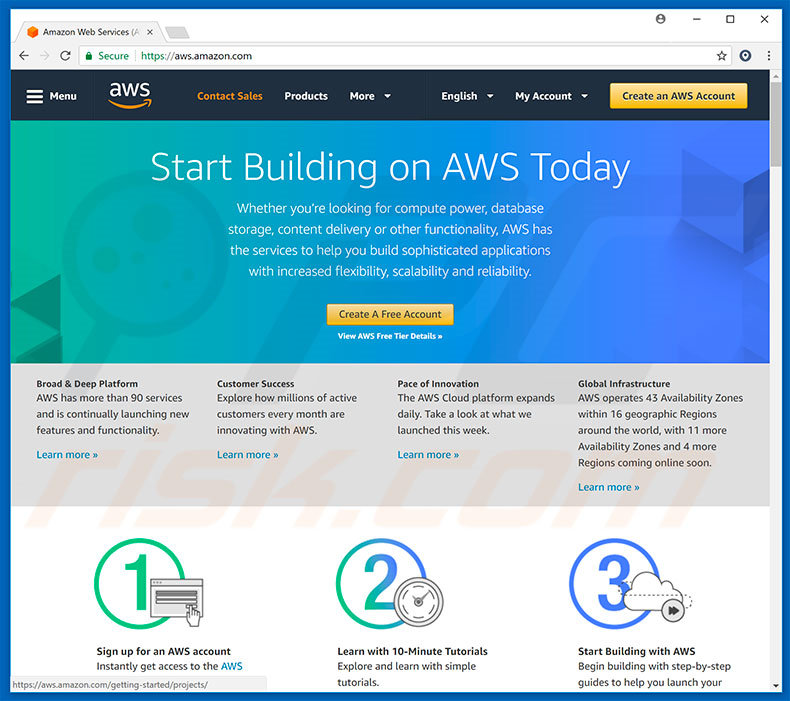
Tal como mencionado acima, os criminosos virtuais empregam este serviço legítimo para hospedar sites fraudulentos. Os mais populares são os modelos de fraude de erro falsa (por exemplo, "Firewall Detecting Suspicious Incoming Network Connections"). Os sites fornecem geralmente vários pop-ups com mensagens de erro falsas afirmando que o sistema está corrompido. As vítimas são então encorajadas a contactar o "suporte técnico" através de números de telefone ou descarregar alguns pacotes de atualizações/anti-virus, no entanto, ao invés de entrar em contato com técnicos certificados, os utilizadores falarão com criminosos virtuais que tentam enganá-los a pagar para suporte técnico que não é necessário. Os websites encorajam os utilizadores a descarregar o software normalmente que proliferam o malware - ao invés de atualizar/proteger o sistema, os utilizadores infectam inadvertidamente com malware de alto risco. Redireciona para sites fraudulentos, hospedados no Amazon AWS é frequentemente causado por programas potencialmente indesejados (PPIs). Na maioria dos casos, os PPIs infiltram-se nos sistemas sem a permissão dos utilizadores. Amazon AWS é um serviço legítimo, no entanto, redireciona excessivamente para URLs s3.****.amazonaws.com que indicam uma infecção do computador, ou que são continuamente redirecionados para sites duvidosos contendo ligações/publicidades para Amazon AWS. Em qualquer caso, deve imediatamente eliminar todas as aplicações duvidosas e fazer uma verificação do sistema inteiro com um pacote anti-virus/anti-spyware legítimo.
| Nome | Amazon AWS (Malware) |
| Tipo de Ameaça | Adware, Anúncios indesejados ou vírus pop-up |
| Sintomas | Ver anúncios não originários dos sites a partir dos quais está a navegar. Anúncios pop-up intrusivos. Diminuição da velocidade de navegação na Internet. |
| Métodos de distribuição | Anúncios pop-up enganosos, instaladores de software gratuito (agregação), instaladores de flash player falsos. |
| Danos | Diminuição do desempenho do computador, rastreio do navegador - problemas de privacidade, possíveis infecções adicionais por malware. |
| Remoção |
Para eliminar possíveis infecções por malware, verifique o seu computador com software antivírus legítimo. Os nossos investigadores de segurança recomendam a utilização do Combo Cleaner. Descarregar Combo CleanerO verificador gratuito verifica se o seu computador está infectado. Para usar a versão completa do produto, precisa de comprar uma licença para Combo Cleaner. 7 dias limitados para teste grátis disponível. O Combo Cleaner pertence e é operado por RCS LT, a empresa-mãe de PCRisk. |
Os programas potencialmente indesejados são conhecidos por aleatoriamente abrir novos separadores/janelas do navegador e causar redirecionamentos indesejados. Estes programas também exibem publicidade intrusiva. Estes são exibidos através de várias ferramentas que permitem a colocação de conteúdo gráfico de terceiros em qualquer site. Portanto, por sobreposição visitada o conteúdo do site, os anúncios intrusivos diminuem significativamente a experiência de navegação. Além disso, os anúncios podem redirecionar para sites maliciosos (por exemplo, aqueles hospedados usando o serviço da Amazon AWS) e até mesmo executam scripts que descarregam e instalam malware/PPIs. Portanto, ao clicar nos anúncios, arrisca infecções de computador. A maioria dos PPIs são projetados para recolher vários dados sensíveis que normalmente incluem detalhes pessoais. Após o registo de informação, os desenvolvedores vendem esta informação a terceiros (potencialmente, criminosos virtuais) que mal empregam detalhes pessoais para gerar rendimento. Ao fazê-lo, os criminosos causam problemas sérios de privacidade. Por estas razões, desinstale imediatamente todos os PPIs.
A lista de programas potencialmente indesejados inclui centenas de exemplos. Ao oferecer vários recursos "úteis", os PPIs tentam dar a impressão de legitimidade. Apesar disto, a maioria não oferece qualquer valor real para os utilizadores regulares. Estes programas são apenas concebidos para gerar rendimento para os desenvolvedores. Em vez de fornecer qualquer um dos recursos prometidos, os PPIs constituem uma ameaça directa à sua privacidade e segurança de navegação na Internet.
Como é que o adware foi instalado no meu computador?
Na maioria dos casos, os programas potencialmente indesejados infiltram-se nos sistemas sem permissão. As principais razões para infecções do computador são o pobre conhecimento e o comportamento descuidado. A maioria dos programas proliferam usando um método de marketing enganoso, chamado de "agregação" e publicidade intrusiva. A “agregação” é a instalação furtiva de programas potencialmente indesejados, juntamente com o software (geralmente grátis) regular. Os desenvolvedores ocultam estas instalações adequadamente - as apps “agregadas” estão ocultas dentro de várias secções (por exemplo, as configurações de Personalizadas/Avançadas") dos processos de descarregamento/instalação. Adicionalmente, muitos utilizadores apressam esses procedimentos e saltam passos. Além disso, são muito propensos a clicar em anúncios/links sem considerar as possíveis consequências. Ao fazer isto, expõem os seus sistemas ao risco de infecções adicionais.
Como evitar a instalação de aplicações potencialmente indesejadas?
Para impedir a infiltração no sistema de PPIs, seja muito cauteloso ao descarregar e instalar o software e ao descarregar/instalar software. A maioria dos anúncios intrusivos parecerem legítimos, no entanto, redirecionam para jogos, pornografia, websites de namoro adulto, pesquisa e outros websites fraudulentos. Se experiencia tais redirecionamentos, desinstale todos os programas potencialmente indesejados e plug-ins de navegador. Analise cuidadosamente cada janela dos processos de descarregamento/instalação e cancele todos os programas incluídos. A chave para a segurança do computador é ter cuidado.
Exemplo de redirecionamento para um site malicioso com um erro falso hospedado usando Amazon AWS (GIF):
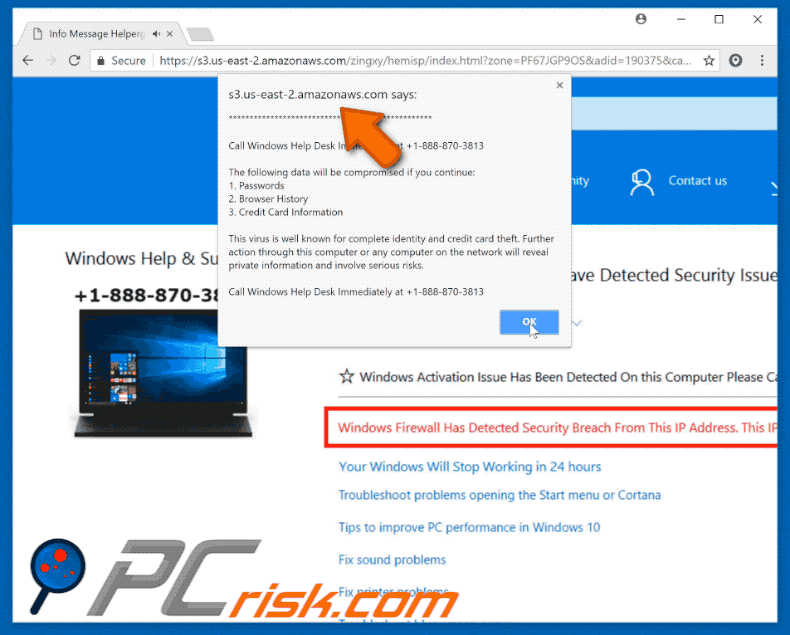
Remoção automática instantânea do malware:
A remoção manual de ameaças pode ser um processo moroso e complicado que requer conhecimentos informáticos avançados. O Combo Cleaner é uma ferramenta profissional de remoção automática do malware que é recomendada para se livrar do malware. Descarregue-a clicando no botão abaixo:
DESCARREGAR Combo CleanerAo descarregar qualquer software listado no nosso website, concorda com a nossa Política de Privacidade e Termos de Uso. Para usar a versão completa do produto, precisa de comprar uma licença para Combo Cleaner. 7 dias limitados para teste grátis disponível. O Combo Cleaner pertence e é operado por RCS LT, a empresa-mãe de PCRisk.
Menu rápido:
- O que é Amazon AWS?
- PASSO 1. Desinstale as aplicações de adware usando o Painel de Controlo.
- PASSO 2. Remova o adware do Internet Explorer.
- PASSO 3. Remova os plug-ins fraudulentos do Google Chrome.
- PASSO 4. Remova as extensões de tipo adware do Mozilla Firefox.
- PASSO 5. Remova extensões fraudulentas do Safari.
- PASSO 6. Remova os plug-ins fraudulentos do Microsoft Edge.
Remoção do adware:
Utilizadores Windows 10:

Clique com o botão direito do rato no canto inferior esquerdo do ecrã, seleccione Painel de Controlo no Menu de Acesso Rápido. Na janela aberta, escolha Desinstalar um Programa.
Utilizadores Windows 7:

Clique Início ("Logo Windows" no canto inferior esquerdo do seu ambiente de trabalho), escolha o Painel de Controlo. Localize Programas e clique em Desinstalar um programa.
Utilizadores macOS (OSX):

Clique Finder, na janela aberta selecione Aplicações. Arraste a app da pasta das Aplicações para a Reciclagem (localizado em Dock), e depois clique com o botão direito no botão da Reciclagem e selecione Esvaziar Reciclagem.
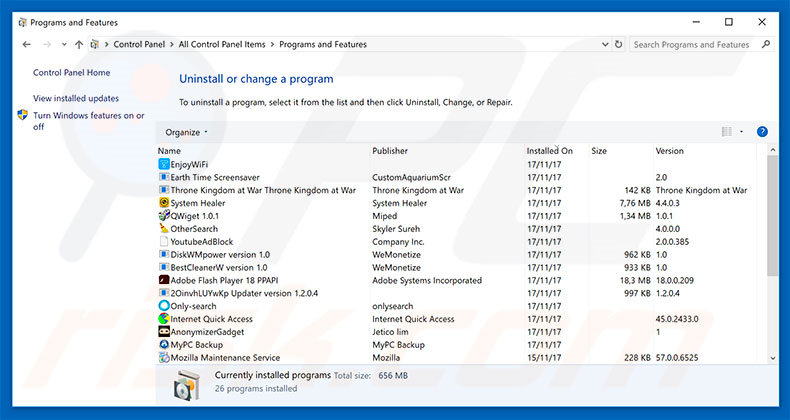
Na janela de desinstalação de programas: procure por programas potencialmente indesejados e selecione estas entradas e clique "Desinstalar " ou "Remover".
Após desinstalar o programa potencialmente indesejado que provoca os redirecionamentos para Amazon AWS, faça uma verificação de seu computador por qualquer componente restante indesejado ou infecções por malware possível. Para fazer a verificação do seu computador, use o software recomendado da remoção do malware.
DESCARREGAR removedor de infeções por malware
Combo Cleaner faz uma verificação se o seu computador estiver infetado. Para usar a versão completa do produto, precisa de comprar uma licença para Combo Cleaner. 7 dias limitados para teste grátis disponível. O Combo Cleaner pertence e é operado por RCS LT, a empresa-mãe de PCRisk.
Remova o adware dos navegadores de Internet:
O vídeo demonstra como remover os add-ons do navegador potencialmente indesejados:
 Remova os add-ons fraudulentos do Internet Explorer:
Remova os add-ons fraudulentos do Internet Explorer:
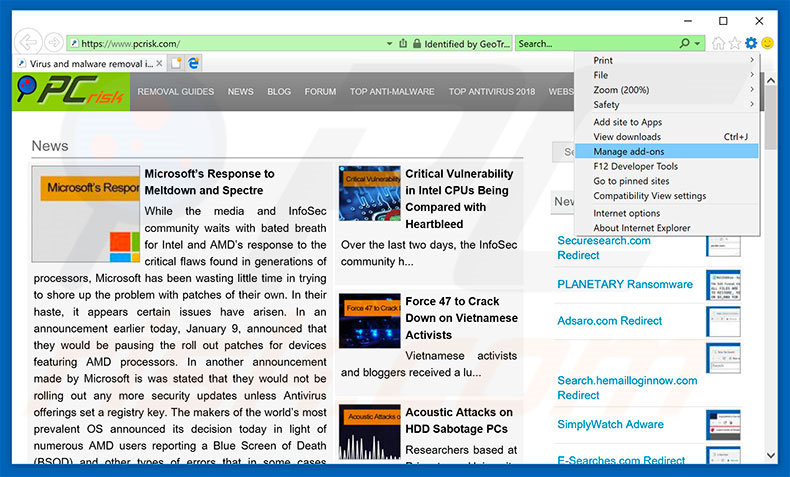
Clique no ícone "ferramenta" das opções do Internet Explorer ![]() (no canto direito superior do Internet Explorer), selecione "Gerir Add-ons". Procure todas as extensões suspeitas recentemente instaladas no navegador, selecione estas entradas e clique "Remover".
(no canto direito superior do Internet Explorer), selecione "Gerir Add-ons". Procure todas as extensões suspeitas recentemente instaladas no navegador, selecione estas entradas e clique "Remover".
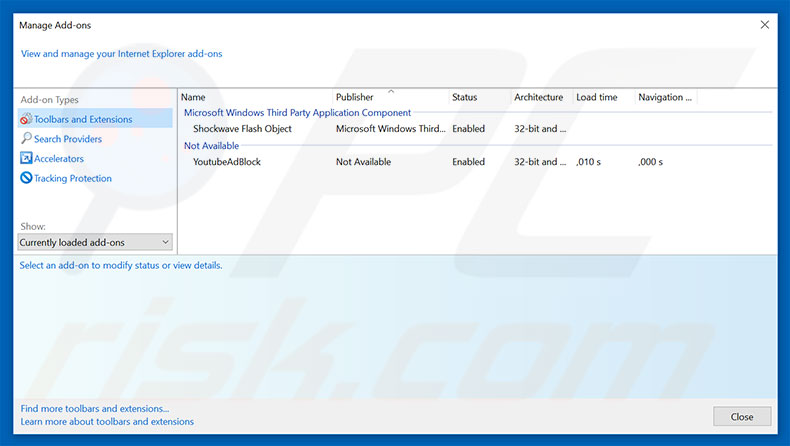
Método opcional:
Se continuar a ter problemas com a remoção do amazon aws (malware), pode repor as suas definições padrão do Internet Explorer.
Utilizadores Windows XP: Clique em Iniciar, clique em Executar, na janela aberta, digite inetcpl.cpl. Na janela aberta clique no separador Avançado, e depois clique em Repor.

Utilizadores Windows Vista e Windows 7: Clique no logo do Windows, na caixa de pesquisa iniciar, escreva inetcpl. cpl e clique em entrar. Na janela aberta clique no separador Avançado e depois clique em Repor.

Utilizadores Windows 8: Abra o Internet Explorer e clique no ícone da ferramenta. Selecione Opções da Internet.

Na janela aberta, selecione o separador Avançado.

Clique no botão Repor.

Confirme que pretende redefinir as configurações do Internet Explorer para padrão clicando no botão Repor.

 Remova as extensões fraudulentas do Google Chrome:
Remova as extensões fraudulentas do Google Chrome:
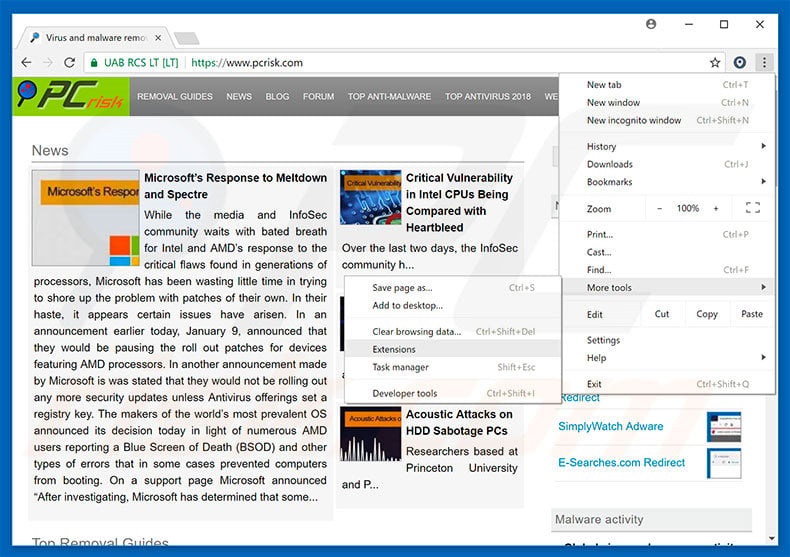
Clique no ícone de opções do Google Chrome ![]() (no canto superior direito do Google Chrome), selecione "Mais ferramentas" e clique em "Extensões". Localize todos os add-ons de navegador suspeitos, recentemente instalados, selecione estas entradas e clique no ícone da reciclagem.
(no canto superior direito do Google Chrome), selecione "Mais ferramentas" e clique em "Extensões". Localize todos os add-ons de navegador suspeitos, recentemente instalados, selecione estas entradas e clique no ícone da reciclagem.
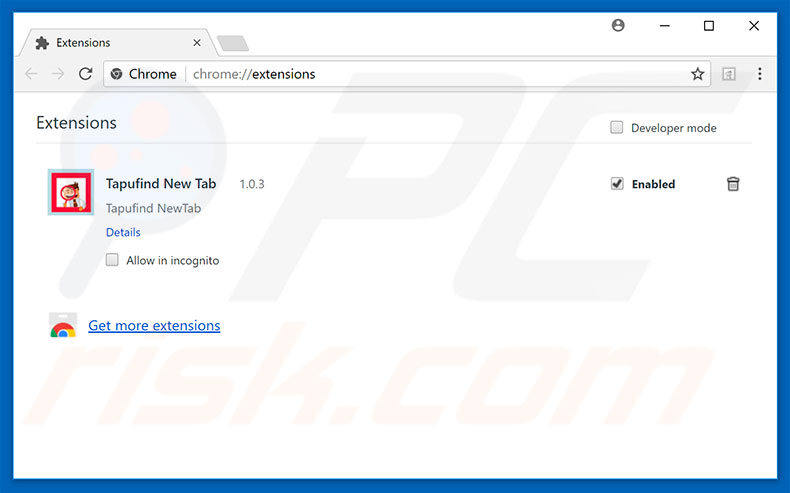
Método opcional:
Se continuar a ter problemas com a remoção do amazon aws (malware), reinicie as configurações do navegador do Google Chrome. Clique no Chrome menu icon ![]() (no canto superior direito do Google Chrome) e selecione Settings. Faça scroll para o fundo do ecrã. Clique em Advanced… link.
(no canto superior direito do Google Chrome) e selecione Settings. Faça scroll para o fundo do ecrã. Clique em Advanced… link.

Depois de descer para a parte de baixo do ecrã, clique no botão Reset (Restore settings to their original defaults).

Na janela aberta, confirme que deseja redefinir as configurações do Google Chrome para o padrão, clicando no botão Reset.

 Remova os plugins fraudulentos do Mozilla Firefox:
Remova os plugins fraudulentos do Mozilla Firefox:
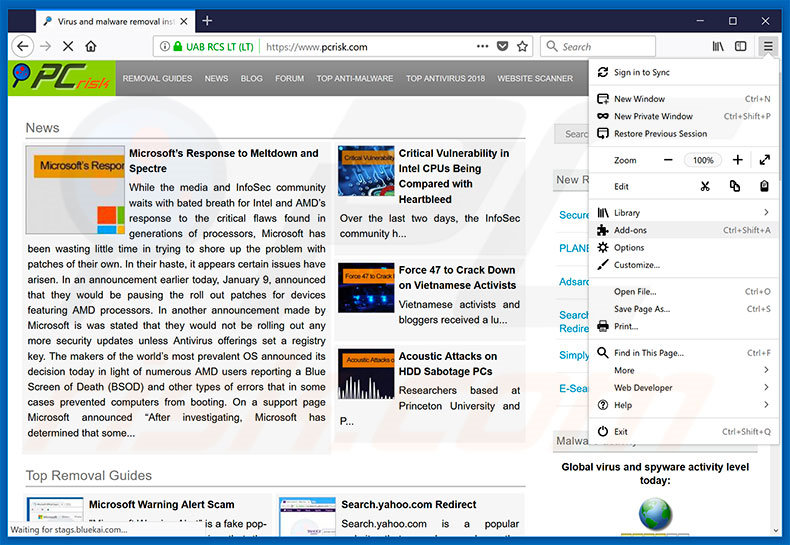
Clique no ícone do menu do Firefox ![]() (no canto superior direito da janela principal), selecione "Add-ons". Clique em "Extensões", na janela aberta, remova todos os plug-ins de navegador suspeitos recentemente instalados.
(no canto superior direito da janela principal), selecione "Add-ons". Clique em "Extensões", na janela aberta, remova todos os plug-ins de navegador suspeitos recentemente instalados.
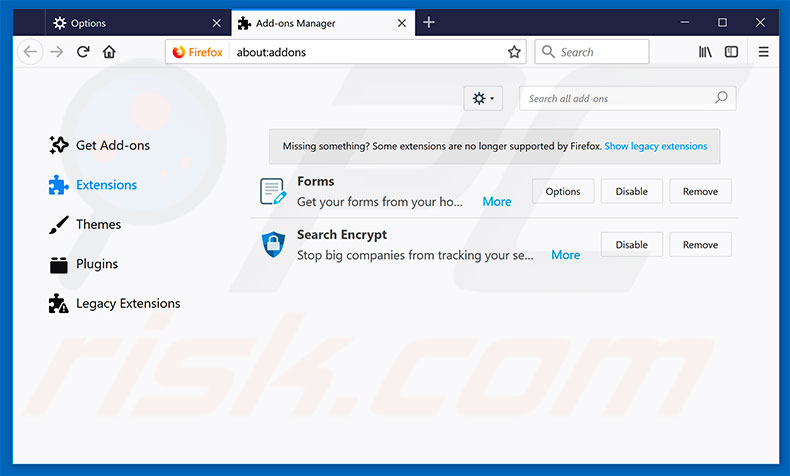
Método opcional:
Os utilizadores de computador que estão a ter problemas com a remoção dos amazon aws (malware), podem repor as suas definições do Mozilla Firefox. Abra o Mozilla Firefox, no canto superior direito da janela principal clique no menu Firefox ![]() , na caixa do menu suspenso escolha Menu de Ajuda Aberto e selecione o menu de ajuda firefox
, na caixa do menu suspenso escolha Menu de Ajuda Aberto e selecione o menu de ajuda firefox ![]() .
.

Selecione Informação de Soluções de Problemas.

Na janela aberta, clique no botão Repor Firefox.

Nas janelas abertas confirme que quer restaurar as suas configurações do Mozilla Firefox para padrão, clicando no botão Repor.

 Remova extensões fraudulentas do Safari:
Remova extensões fraudulentas do Safari:

Certifique-se de que o seu navegador Safari está ativo, clique no menu Safari, e selecione Preferências….

Na janela aberta clique em Extensões, localize qualquer extensão suspeita instalada, selecione-a e clique Desinstalar.
Método opcional:
Certifique-se de que o seu navegador Safari está ativo e clique no menu Safari. Do menu suspenso, selecione Limpar Histórico e Dados dos Sites.

Na janela aberta selecione histórico todo e clique no botão Limpar Histórico.

 Remova as extensões maliciosas do Microsoft Edge:
Remova as extensões maliciosas do Microsoft Edge:

Clique no ícone do menu Edge ![]() (chromium) (no canto superior direito do Microsoft Edge), selecione "Extensões". Localize todos os add-ons suspeitos de instalar recentemente e clique em "Remover" abaixo dos nomes.
(chromium) (no canto superior direito do Microsoft Edge), selecione "Extensões". Localize todos os add-ons suspeitos de instalar recentemente e clique em "Remover" abaixo dos nomes.

Método opcional:
Se continuar a ter problemas com a remoção do amazon aws (malware), redefina as configurações do navegador Microsoft Edge. Clique no ícone do menu Edge ![]() (chromium) (no canto superior direito do Microsoft Edge) e selecione Configurações.
(chromium) (no canto superior direito do Microsoft Edge) e selecione Configurações.

No menu de configurações aberto, selecione Redefinir configurações.

Selecione Restaurar configurações para os seus valores padrão. Na janela aberta, confirme que deseja redefinir as configurações do Microsoft Edge para o padrão, clicando no botão Redefinir.

- Se isso não ajudou, siga estas instruções alternativas, explicando como redefinir o navegador Microsoft Edge.
Resumo:
 Mais comumente, o adware ou aplicações potencialmente indesejadas infiltram-se nos navegadores de Internet do utilizadores através de descarregamentos de software gratuito. Note que a fonte mais segura para fazer o descarregamento do software gratuito é que é o website dos desenvolvedores. Para evitar a instalação deste adware, deve prestar muita atenção ao descarregar e instalar o software gratuito. Ao instalar o programa gratuito já descarregue escolha as opções de instalação personalizada ou avançada - esta etapa irá revelar todos as aplicações potencialmente indesejadas que estão a ser instaladas juntamente com o seu programa gratuito escolhido.
Mais comumente, o adware ou aplicações potencialmente indesejadas infiltram-se nos navegadores de Internet do utilizadores através de descarregamentos de software gratuito. Note que a fonte mais segura para fazer o descarregamento do software gratuito é que é o website dos desenvolvedores. Para evitar a instalação deste adware, deve prestar muita atenção ao descarregar e instalar o software gratuito. Ao instalar o programa gratuito já descarregue escolha as opções de instalação personalizada ou avançada - esta etapa irá revelar todos as aplicações potencialmente indesejadas que estão a ser instaladas juntamente com o seu programa gratuito escolhido.
Ajuda na remoção:
Se estiver a experienciar problemas ao tentar remover amazon aws (malware) a partir do seu computador, por favor, peça ajuda no nosso fórum de remoção de malware.
Deixe um comentário:
Se tiver informações adicionais sobre amazon aws (malware) ou a sua remoção por favor, partilhe o seu conhecimento na secção de comentários abaixo.
Fonte: https://www.pcrisk.com/removal-guides/12199-amazonaws-virus
Partilhar:

Tomas Meskauskas
Pesquisador especialista em segurança, analista profissional de malware
Sou um apaixonado por segurança e tecnologia de computadores. Tenho experiência de mais de 10 anos a trabalhar em diversas empresas relacionadas à resolução de problemas técnicas e segurança na Internet. Tenho trabalhado como autor e editor para PCrisk desde 2010. Siga-me no Twitter e no LinkedIn para manter-se informado sobre as mais recentes ameaças à segurança on-line.
O portal de segurança PCrisk é fornecido pela empresa RCS LT.
Pesquisadores de segurança uniram forças para ajudar a educar os utilizadores de computadores sobre as mais recentes ameaças à segurança online. Mais informações sobre a empresa RCS LT.
Os nossos guias de remoção de malware são gratuitos. Contudo, se quiser continuar a ajudar-nos, pode-nos enviar uma ajuda, sob a forma de doação.
DoarO portal de segurança PCrisk é fornecido pela empresa RCS LT.
Pesquisadores de segurança uniram forças para ajudar a educar os utilizadores de computadores sobre as mais recentes ameaças à segurança online. Mais informações sobre a empresa RCS LT.
Os nossos guias de remoção de malware são gratuitos. Contudo, se quiser continuar a ajudar-nos, pode-nos enviar uma ajuda, sob a forma de doação.
Doar
▼ Mostrar comentários